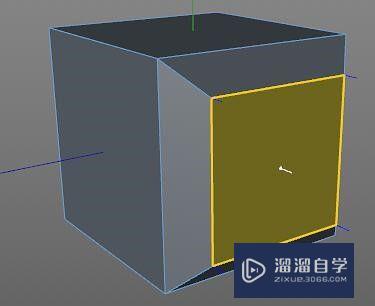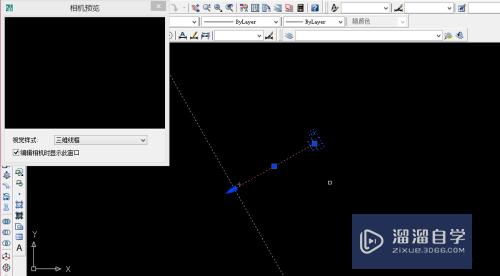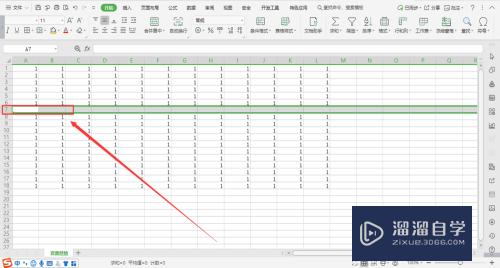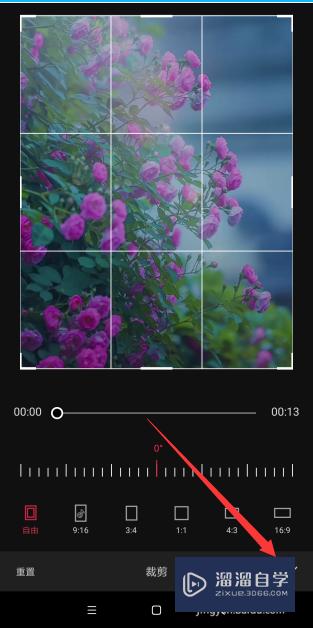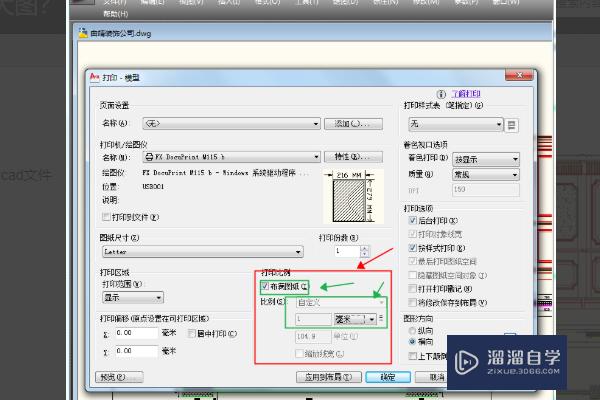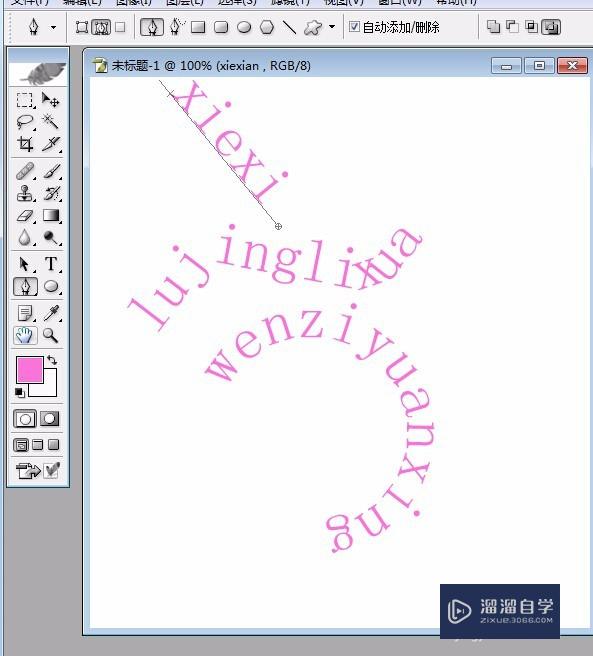CDR怎么使用图框精确裁剪抠图(cdr如何图框精确裁剪)优质
CorelDraw软件可以进行文字和图片的排版。我们还可以利用图框精确剪裁来抠图。只保留图片中需要的部分。那么具体要如何操作呢?下面就跟小渲一起来看看吧。
工具/软件
硬件型号:戴尔DELL灵越14Pro
系统版本:Windows7
所需软件:CDR X4
方法/步骤
第1步
启动软件。新建文件。然后复制一张图片进来。

第2步
将立方体抠出来。我们选中贝塞尔工具沿着边缘画闭合的曲线。

第3步
点击效果菜单栏。选择图框精确剪裁——防止容器中。
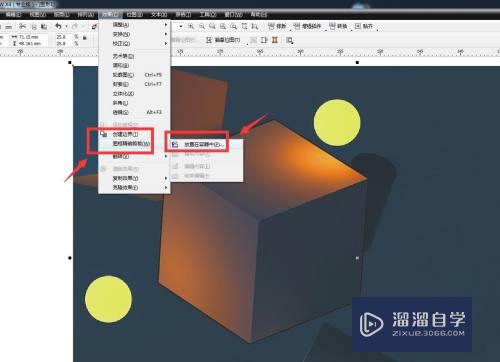
第4步
点击效果——选择图框精确剪裁——编辑内容。
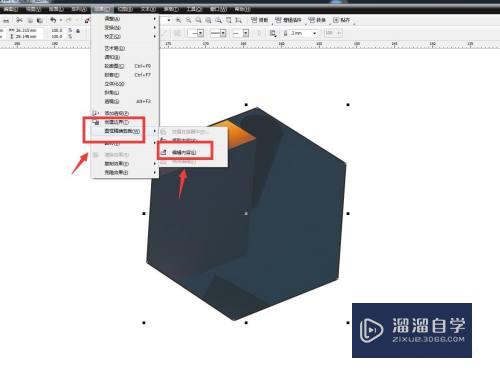
第5步
移动图片的位置。让立方体的边缘正好和画的边框对齐。
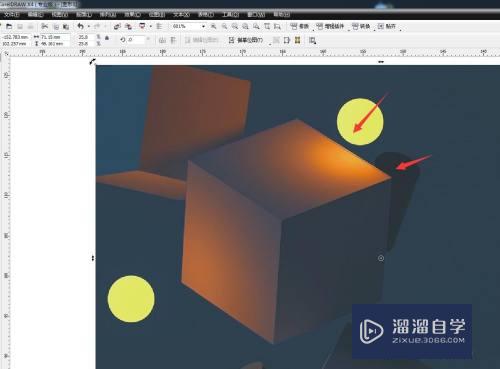
第6步
然后点击效果——选择图框精确剪裁——结束编辑。

以上关于“CDR怎么使用图框精确裁剪抠图(cdr如何图框精确裁剪)”的内容小渲今天就介绍到这里。希望这篇文章能够帮助到小伙伴们解决问题。如果觉得教程不详细的话。可以在本站搜索相关的教程学习哦!
更多精选教程文章推荐
以上是由资深渲染大师 小渲 整理编辑的,如果觉得对你有帮助,可以收藏或分享给身边的人
本文标题:CDR怎么使用图框精确裁剪抠图(cdr如何图框精确裁剪)
本文地址:http://www.hszkedu.com/64013.html ,转载请注明来源:云渲染教程网
友情提示:本站内容均为网友发布,并不代表本站立场,如果本站的信息无意侵犯了您的版权,请联系我们及时处理,分享目的仅供大家学习与参考,不代表云渲染农场的立场!
本文地址:http://www.hszkedu.com/64013.html ,转载请注明来源:云渲染教程网
友情提示:本站内容均为网友发布,并不代表本站立场,如果本站的信息无意侵犯了您的版权,请联系我们及时处理,分享目的仅供大家学习与参考,不代表云渲染农场的立场!